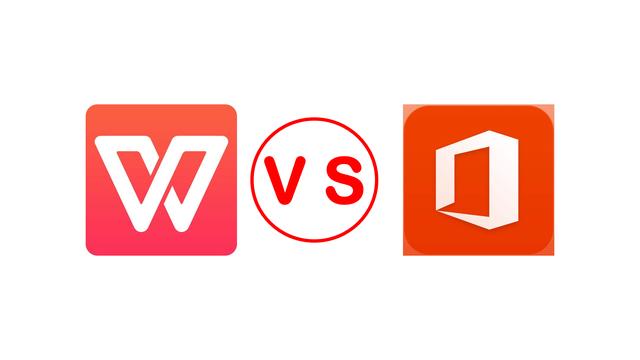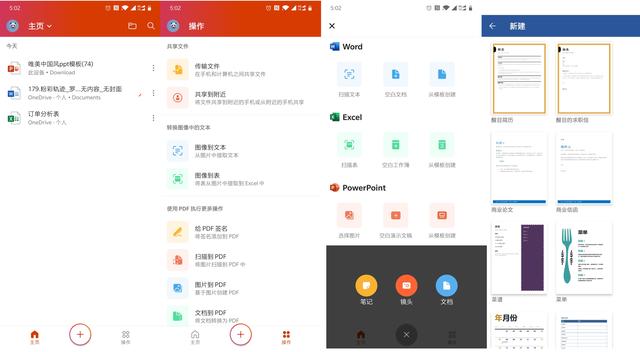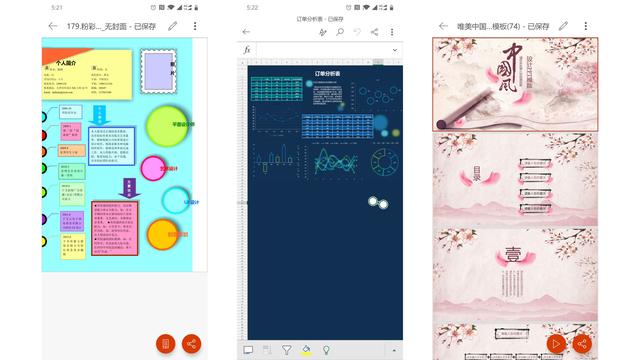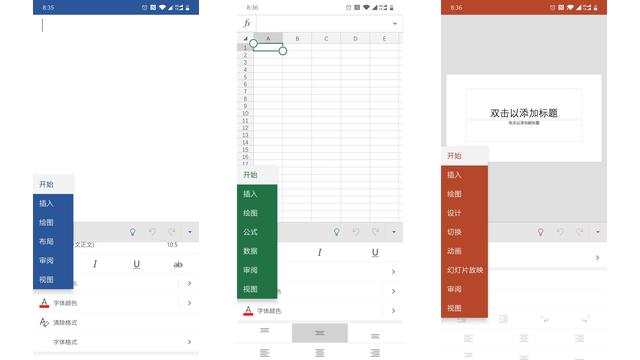最近,微軟終于正式上線了其在移動端的三合一office客戶端,擺脫了以往想用office辦公軟件需要分別下載word、excel、powerpoint三個獨立應用的情況。而老對手金山早已在移動端深耕多年,且較早就推出了多合一的應用程序。如此看來,微軟與金山在辦公軟件領域的競爭由桌面端延續到了移動端。對于這樣有對比性的工具軟件,我們很樂意將它們下載下來通過各個方面進行比較。
對于軟件之間的比較,我傾向首先從界面和操作邏輯上進行體驗。因爲一個令人賞心悅目的外觀和簡單易用的操作邏輯決定我是否要繼續使用它。而這兩部分又是聯合在一起的,因此我們將兩者結合起來進行體驗。以上是wps office的軟件界面,主要截取了主界面、應用界面、新建文檔界面和模板界面。整體來看,不管是配色還是icon圖標的設計都與今年流行的扁平化設計理念相符。整個界面看起來令人賞心悅目,符合大衆審美。在一些功能衆多的界面,功能排列的方式像電腦文件夾中的平鋪模式,給人的感覺是整齊劃一,但功能鋪設太多,有時會給人一種雜亂的感覺。在操作邏輯方面,基本功能還是能夠簡單找到並操作,但一些附加功能就需要去發現和尋找。而常用的新建文檔操作只需按下“+”號鍵就可以出現相應文檔類型的新建對話框。除此之外,wps還會在編輯頁面提供語音輔助。總體而言,wps的界面和操作邏輯更適合office不熟練而需要大量輔助功能的用戶。
爲了測試對文檔的兼容,我們將word、excel、powerpoint等文檔上傳到手機並用wps和office分別打開。以上是wps的打開頁面,除了手機屏幕的限制導致畫面顯示狹長,其他並沒有出現字體偏移或者排版錯亂的問題。
雖然很少人會用手機來創建office文檔,但免不了緊急情況下要作修改或者簡單的編輯,這裏就要用到軟件的編輯功能。以上是wps的編輯界面,給人的第一印象可能是複雜,但全面。在彈出編輯功能界面時,可以通過滑動的方式來浏覽或選擇功能區,點擊之後下面會出現詳細的設置,所以雖然看起來要複雜,但比較容易操作。
前面有提到wps已在移動領域深耕多年,因此在功能的選擇上有更多的選擇余地,除了辦公相關的模板選擇,PDF轉化、OCR等功能,wps還內置了大量的第三方功能。而微軟office三合一移動端則集成了筆記、PDF轉化,OCR等功能,除此之外讓人驚喜的是有文件互傳功能,直接在浏覽器上輸入地址或搜索附近的人都可以進行文件互傳,但令人遺憾的是,傳輸速度實在太慢了。因爲功能實在太多,不能一一體驗比較,所以只是比較了一下圖片的文字識別功能,將自己在紙上寫的字拍成照片,再用兩個軟件進行識別。然而結局有點打臉,當然,這裏打的不是兩款軟件的臉,而是我的臉,因爲不管是哪個軟件,都不能識別出寫在紙上的文字。而只要是印刷體文字均可正常識別。
付費與廣告
看一款軟件是否良心主要看是否免費使用以及廣告彈出頻率。作爲功能齊備的辦公軟件,wps和大多國産應用一樣,存在廣告,包括啓動頁面和應用界面內的廣告,但並不會實時出現廣告信息。再者wps的基礎功能是可以免費使用,但如果想擁有高級功能及精美模板則需要開通會員。而微軟office目前還沒有任何廣告,也不需爲高級功能付費,從這點來說,微軟office相對良心。
結論
作爲桌面端二選一的辦公軟件,金山和微軟都發力移動端,畢竟移動端還有無限可能。就目前的對比來說,兩者並沒有孰優孰劣,是否選擇它們關鍵在于個人的辦公喜好。wps偏複雜、功能全面,也容易上手,對于國內大多用戶來說很方便。但其繁雜的界面冗余的功能和有時讓人不能專心操作,廣告和會員收費也讓用戶好感度降低。而簡潔幹練的微軟office則提供了清爽的操作界面,但功能也相對簡單,有時我們又不得不去尋找一些功能設置,而且有些文檔還存在兼容問題。而大家對其産生好感的地方在于沒有任何廣告和付費項目。並且不像在桌面端,移動端的辦公軟件並非二選一,所以想獲得更多的用戶青睐還需不斷努力。
文/專門網 古月山榮